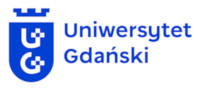Materiały szkoleniowe
Zebrane tutaj informacje dotyczą szkolenia, które prowadziłem w grudniu 2022r. w ramach działalności eksperckiej w Centrum Doskonalenia Dydaktycznego i Tutorin
Zasoby on-line
Materiały zebrane poniżej są zbiorem notatek, które utworzyliśmy podczas szkolenia. Zredagowałem je i wzbogaciłem je o dodatkowe opisy, wyjaśniające niektóre ważne idee, które chciałem przekazać podczas kursu. Jest to materiał uzupełniający.
- Prezentacja szkoleniowa (Canva)
Jest to prezentacja którą pokazywałem podczas kursu on-line, wykonana w serwisie Canva. Aby zobaczyć kliknij w link. Link udostępnienia pozwala na komentarze. Warto wiedzieć, że pracownicy Uniwersytetu mogą zalogować się do Canva używając swojego loginu z tenanta studenckiego, i otrzymują wtedy pełną wersję Canva bez opłat. Przygotowywanie prezentacji w takim serwisie robi się szybciej niż w Microsoft Office PowerPoincie lub LibreOffice Impressie, bo można szybko wyszukiwać elementy składowe, głównie zdjęcia i filmy, które łatwo jest wstawić do slajdów. Polecam to narzędzie, pozwala zaoszczędzić czas!
Początek szkolenia
Wprowadzenie do tematu, pokazanie trzech krótkich filmów które przedstawiają różne idee nadające się do wykorzystania podczas zajęć. Na samym szkoleniu nie udało nam się samodzielnie zobaczyć tych filmów bo nie można było skorzystać z normalnego czatu, przez który chciałem udostępnić łącza do YT. Obejrzeliśmy zatem całość na moim ekranie, z obniżoną jakością i bez dźwięków. Można to teraz nadrobić. To na co chciałem zwrócić uwagę to wartość takich krótkich filmów związana z ich działaniem: mają zaciekawić, zaintrygować, wprowadzić jakieś pytanie lub zagadkę, postawić jakiś problem do omówienia.
Zagadka otwierająca
Materiał dobry dla chemików na zajęcia w pracowni chemicznej. Na filmie pokazana jest mieszanina która zmienia kolory oraz po wymieszaniu rozdziela się na dwie różne frakcje. Ma to pobudzić zaciekawienie, zdziwić i skłonić do zastanowienia oraz do znalezienia odpowiedzi na pytanie co właściwie zobaczyliśmy.
Prowokacyjne otwarcie
Temat do dyskusji to czy ma sens poddanie się szkoleniu w armii, które analogicznie do przedstawionej na filmie operacji niczego nie zmienia. Może to być dobre dla grup humanistycznych, dociekających prawdy metodą dyskusji lub prac pisemnych; wypowiedź wymaga także uzasadnienia swojego stanowiska.
Porada życiowa
Temat wprowadzony przez metaforę i przyjmujący postać dobrej rady. Takie otwarcie może być przydatne w grupach, które zastanawiać się będą nad sensem porady, jej celowością, głębią, prawdziwością, i to w różnych kontekstach. Materiał taki jest przeznaczony raczej dla kierunków humanistycznych.
Część główna szkolenia
W części głównej skupiłem się przede wszystkim na wyjaśnieniu czym jest obraz oraz film z punktu widzenia informatyka. Informacje te były potrzebne po to, aby wyjaśnić na czym polega kompresja filmów i usprawiedliwić nieco dość wolne obserwowane działanie programu Open Shot. W pierwszej części tłumaczyłem podstawy, w drugiej pracowaliśmy z programem, który należało zainstalować na swoim komputerze. Warto to zrobić, jeżeli zamierzasz edytować w prosty sposób filmy. Moim zdaniem program Open Shot jest świetnym programem na pierwszy raz, dla początkujących: zapewnia wiele przejść, sporo ciekawych efektów i pozwala zakodować film w wielu formatach wynikowych.
Pobieranie oprogramowania
- Open Shot: program do edycji filmów
- Oficjalne poradniki wideo twórcy [EN]
- Amatorskie proste poradniki "Fachowca" [PL]
- Podręcznik użytkownika (EN)
Program Open Source do edycji filmów. Jest bardzo prosty, przyjazny i może być po polsku. Dopasowuje się do języka systemu Twojego komputera. Jest darmowy i dostępny na wszystkie główne platformy: . Możesz go legalnie używać na licencji GNU General Public License [1,2], a więc gwarantuje i zabezpiecza wszystkie podstawowe cztery wolności człowieka: wolność do uruchamiania, wolność do analizowania jak program działa i dostosowywania go do swoich potrzeb, wolność do rozpowszechniania niezmodyfikowanej wersji programu oraz wolność do samodzielnego udoskonalania programu i publicznego rozpowszechniania poprawek. Jeżeli chcesz, aby program działał szybciej, możesz przestawić w menu opcję profilu pracy (i generowania szybszego podglądu) - wciskasz Ctrl+P i wybierasz np. format CIF PAL (352x288) co daje niezbyt wyraźny pogląd o prędkości 25 klatek na sekundę.
[1] GNU General Public License
[2] Nieoficjalne tłumaczenie jest tutaj
Aktualizacja po pierwszym spotkaniu stacjonarnym
Nie zdążyliśmy nawet zacząć obróbki dźwięku, ale nic straconego - możemy to omówić na warsztacie zdalnym, kończącym cały kurs. Natomiast przydatne może być już teraz znalezienie i zainstalowanie programu Open Source pozwalającego poprawić jakość dźwięku w naszych filmach. Program jest po polsku i może wczytywać całe filmy, pokazując z nich jedynie dźwięk, co oczywiste.
- Audacity - program do edycji dźwięku - pobieranie za darmo.
-
Krótkie poradniki wideo po polsku:
Wersja polska, dla całkiem początkujących, tematyka: ścieżki, ściszanie, narastanie/opadanie dźwięku, usuwanie, wyciszanie, redukcja szumu.
-
Poradnik bardziej zaawansowany:
Język polski, wytłumaczona i pokazana jest normalizacja, redukcja szumów, kompresor, dodatkowe wtyczki wraz z ich instalacją noise-gate , de-Esser , de-Click . Tak, możesz je pobrać również lokalnie tutaj.
Pamiętajcie: możemy korzystać z Canva w pełnej wersji. Trzeba zarejestrować się w serwisie i podać dane takie jak dla logowania Microsoft w tenancie studenckim.
Końcowa część szkolenia
Nie pokazałem zasobów, które można wykorzystać do swoich własnych prac. Nadrabiam to za pomocą tej strony. W sieci Internet znajdują się serwisy, z których możemy pobrać darmowe i legalne obrazy i filmy. Niektóre z nich mają tak łagodne licencje, że nie musimy nawet wspominać o ich autorach, a inne wymagają tylko ogólnego wspomnienia. To samo dotyczy muzyki i dźwięków, które możemy dodać do filmu. Poniżej znajdziesz sprawdzone i bezpieczne, wybrane przeze mnie zasoby.
Darmowe obrazy i filmy
Pexels to znakomite źródło zdjęć oraz całkiem niezłych filmów, natomiast w przypadku Unsplash trzeba uważnie patrzeć co się klika, ponieważ serwis ten często przekierowuje do płatnych zdjęć z i-Stock.
Darmowe dźwięki i muzyka
Ostatni serwis (Incompetech) zadziwił mnie jakością, różnorodnością oraz profesjonalizmem nagrań muzycznych. Podobno zostały nagrane przez jedną osobę...
Co dalej?
Co należy przygotować, wybierając się na drugą część kursu (tym razem stacjonarnie)? Moja sugestia jest następująca: warto zainstalować program OpenShot oraz przećwiczyć pokazane przeze mnie importowanie filmów, dźwięku oraz obrazków, a następnie wykonać prosty, podstawowy montaż tych elementów. Treść tak przygotowanego filmu nie musi być doskonała, nie musi nawet być sensowna. Chodzi nam o jak najszybsze opanowanie podstaw pracy z programem, po to, aby za jego pomocą zrobić konkretne filmy pomagające w zajęciach.
Takie filmy należy zabrać ze sobą na spotkanie numer dwa. Warto zebrać materiały, które uznamy za przydatne: zalecam ściągnięcie ich wcześniej, przed zajęciami, aby nie polegać na niepewnym połączeniu sieciowym WIFI w Bibliotece (łącze może być obciążone bo mogą tam być równolegle jeszcze inne kursy).
Pozostałe drobiazgi
Zasoby wykorzystane lub wspomniane jednorazowo
Działanie tych zasobów nie jest gwarantowane. Jest znane, że ankieta menti.com wygasa po dwóch dniach od utworzenia, więc bardzo możliwe, że klikając tam nic nie znajdziesz.
- Ankieta osobista do udzielenia informacji zwrotnej lub zadania pytań
- Mentimeter.com - ankieta rozpoznawcza z początku zajęć (prawdopodobnie już wygasła)
Inne łącza zostały podczas naszego szkolenia wspomniane, czasami bez jakiegoś szerszego omówienia, ale warto się z nimi zapoznać. Szczególnie polecam polubić się z Jit.Si, które ułatwia wideokonferencje. Spotkania on-line bez logowania się i komplikacji bywają bardzo przydatne w tutoringu...
Meet Jit Si - proste wideokonferencje
Ten serwis wykorzystuję bardzo często, ponieważ jest idealny do szybkich połączeń i działa znakomicie nawet jak jest kilka osób. Do rozmowy można dołączyć film z YT (który wchodzi jako jeden z gości), można też niektóre niedługie sesje nagrać i wtedy pojawiają się na dropbox. Jest chat, ale nie ma przesyłu plików (przynajmniej ja nie znalazłem). Bardzo użyteczne narzędzie. Jeżeli do adresu dopisać jakiś napis, to otwiera się od razu spotkanie. Jeżeli chcesz z kimś porozmawiać, wyślij mu adres np. w postaci https://meet.jit.si/porozmawiajmy i gotowe.
Padlet do notatek
Podczas szkolenia była chwila podczas której zastanawiałem się, czy mamy jakieś proste narzędzie pozwalające robić notatki grupowo na jakiejś stronie, bez logowania. Jedna z osób wskazała, że często korzysta ze strony padlet.com, która umożliwia prowadzenie wspólnych grupowych notatek. Niestety, trzeba tam założyć konto, więc taki serwis nie spełnia wymogu anonimowości. Nikt z grupy nie zaproponował jednak lepszego rozwiązania. Wniosek jest taki, że trzeba jeszcze poszukać. Możliwość pisania na czacie podczas spotkania zapewniają oczywiście serwisy darmowe takie jak webchat, IRC i wiele innych, ale nie miałem pod ręką niczego, co zastąpiłoby nie działający czat w teams.
Tworzenie podziękowań
Dwa filmy, które wykorzystałem podczas montażu w trakcie zajęć i dla których pokazałem jak pobrać informacje o twórcy:
- Film autorstwa Cup of Couple:
https://www.pexels.com/pl-pl/video/reka-kwiat-wewnatrz-flora-7301688/ - Film autorstwa Sunsetoned:
https://www.pexels.com/pl-pl/video/jasny-alkohol-tekstura-drink-7235781/
Skróty klawiszowe
Gdzie znaleźć skróty klawiszowe programu OpenShot?
Obserwuj polecenia w menu, mają dopisane skróty którymi są aktywowane. Wszystkie skróty możesz zobaczyć, gdy otworzyć okno Preferencji z menu Edycja. W ostatniej zakładce tego okna znajduje się tabela skrótów klawiszowych. Możesz w razie potrzeby zmienić je lub dodać swoje własne do swoich ulubionych poleceń. Moim zdaniem warto to zrobić, ale nie ma tam wszystkich operacji programu.
Nagrywanie ekranu: jak?
Padło "z sali" pytanie, jak nagrać ekran, na które nie byłem zbytnio przygotowany. Ja robię to tak skomplikowanym sposobem, że w tej grupie, na tym szkoleniu nikomu bym tego sposobu nie polecił. Jest to metoda, którą wypracowałem przez ponad dziesięć ostatnich lat podczas pracy w systemie Linux. Opiera się na poleceniu, które należy wpisać w konsoli, podając odpowiednie opcje, zależne od tego co chcę nagrać, z którego monitora, w jakiej jakości, i tak dalej. Bardzo mocno użyteczne, pozwala zrobić wszystko, tylko trzeba wiedzieć co napisać. Nagranie naszego szkolenia, które prowadziłem niezależnie od nagrywania w teams, wykonałem poleceniem w postaci:
ffmpeg -hide_banner -f pulse -ac 1 -i default -f x11grab \
-r 20 -video_size 1920x1080 -i :0.0 \
-c:v libx264 -pix_fmt yuv422p -preset ultrafast -qp 15 \
-c:a flac -ar 48000 -y
Wyjaśniłem krótko podczas zajęć co znaczą poszczególne części tego polecenia, ale nie jest to faktyczna część szkolenia. Widzimy cztery wiersze (które tak naprawdę są jednym wierszem, tylko długim). Znak ukośnej kreski na końcu wymusza kontynuację w następnym wierszu. Pierwszy wiersz to uruchomienie programu ffmpeg ze standardowymi opcjami określającymi skąd brane są informacje o obrazie i dźwięku, ile będzie kanałów audio i jaki moduł ma przechwytywać ekran. Druga linia określa że przechwytywanie będzie odbywało się w tempie 20 klatek na sekundę a rozmiar powstającego wideo to FullHD, z ekranu pierwszego. Trzeci wiersz określa jak zakodowany będzie obraz kodekiem x264 - że odbędzie się super szybka i lekka kompresja obrazu z bardzo niewielką, niewidoczną utratą jakości. Ostatnia linia określa jak przechwytywany będzie dźwięk - w tym przypadku jest to strumień kompresowany bezstratnie z wysoką częstotliwością próbkowania. Jeżeli wydaje Ci się to skomplikowane, to miałem rację - ten sposób JESZCZE nie jest dla Ciebie.
Ponieważ to pytanie trochę mnie zaskoczyło, podałem z głowy nazwy programów takich jak screenrecorder oraz vlc. Można znaleźć wiele programów, które "umieją" nagrać ekran, zarówno pod Windows jak i pod Linuxa. Ponieważ jednak mam opracowane swoje profesjonalne rozwiązanie, które generuje mi bardzo wysokiej jakości nagrania, nie szukam i nie znam programów używanych do tego powszechnie. To pytanie będę chciał w przyszłości jakoś zaadresować, aby zebrać pewną wiedzę na temat programów użytecznych w tym celu.
Oto lista programów używanych do nagrywania z ekranu (oznaczenia: Darmowe; Płatne)
- OBS Studio
- Free Cam
- iSprint Suite
- Free Screen Video Recorder
- Camtasia
- ShareEx
- CamStudio
- Ezvid
- My Screen Recorder Pro
- FlashBack
- ScreenCast o Matic
- TinyTake
- Debut
- Loom
Niewiele jest tutaj wersji dla Linux, poza doskonałym programem do streamingu i nagrań - OBS Studio. Programy oznaczone jako darmowe w tej tabeli to niestety często tylko pusta obietnica, bo np. Loom w darmowej wersji potrafi nagrywać tylko 5 minut, i dla jednego użytkownika zaledwie 25 filmów. Jest to typowe komercyjne oprogramowanie, które zmusza użytkownika do zakupu, dlatego być może warto poszukać oprogramowania Open Source (OBS należy do tej grupy). Ta tabelka została zrobiona na szybko i generalnie nie polecam płatnego oprogramowania, skoro można użyć darmowego :)
Na koniec warto przytoczyć sposób podpowiedziany przez jedną z uczestniczek (nie pamiętam kto, ale bardzo dziękuję) - która powiedziała, że w Windows 11 można użyć natywnych narzędzi wbudowanych w system. Poprosiłem o jakiś link i oto on:
- https://support.microsoft.com/pl-pl/windows/nagrywanie-ekranu-za-pomoc%C4%85-aplikacji-xbox-game-bar-przy-u%C5%BCyciu-czytnika-zawarto%C5%9Bci-ekranu-5328cd25-9046-4472-8a14-c485f138802c
Link dotyczy pomocy Microsoft w której opisano jak za pomocą rozszerzeń Xbox dokonać nagrania ekranu.
Zakończenie
To wszystkie zasoby, jakie przewinęły się przez zajęcia na pierwszym spotkaniu. Dziękuję Wam za udział i za zaangażowanie. Polecam pozostałe kursy w CDDiT!
Dodatek - dodany po szkoleniach
Na stronie https://new.ug.edu.pl/strona/121646/darmowe-zasoby-graficzne znajdują się darmowe zasoby zebrane przez adminów uniwersyteckich, które można wykorzystywać w swojej pracy dydaktycznej oraz używać na stronach WWW. Strona prawdopodobnie niedługo zmieni swój adres, zatem poniżej zbieram listę tych zasobów, aby łatwiej było wszystko znaleźć.
- Zdjęcia
- Pexels
- Pixabay
- Kaboom
- Freepik
- Adobe Free (dostępne po zarejestrowaniu się)
- Gratisography
- Grafika wektorowa
- Pixabay Vectors
- Adobe Free (dostępne po zarejestrowaniu się)
- Publicdomainvectors
- 123freevectors
- Freevectors
- Superawesomevectors
- Ikony